Que Microsoft pretenda que cambiemos constantemente de sistema operativo no quiere decir que los desarrolladores de software hagan compatibles sus programas con cada nueva versión. Aunque en teoría Windows 7 y 8 son capaces de correr programas creados para versiones anteriores existen casos en los que puede ser algo más complicado. Aquí van unas cuantas formas de hacer correr en las ediciones más actuales de Windows programas desarrollados para versiones obsoletas.
Modo de compatibilidad
El as en la manga que suele funcionar en la mayoría de los casos. Haciendo clic derecho sobre el ejecutable o acceso directo en cuestión podremos acceder al apartado de Propiedades > Compatibilidad. Desde ahí tendremos acceso a una serie de características para intentar hacer compatible el programa en cuestión. Pinchando en ‘ejecutar el solucionador de problemas de compatibilidad’ Windows buscará la configuración apta para su buen funcionamiento, pero normalmente suele dar mejores resultados realizar los cambios manualmente.
Marcando la casilla ‘Ejecutar este programa en modo de compatibilidad para’, podremos abrir un desplegable con la versión de Windows para la que creemos que ha sido desarrollado el programa, además de poder realizar algunas modificaciones adicionales como forzar el modo de vídeo o la resolución.
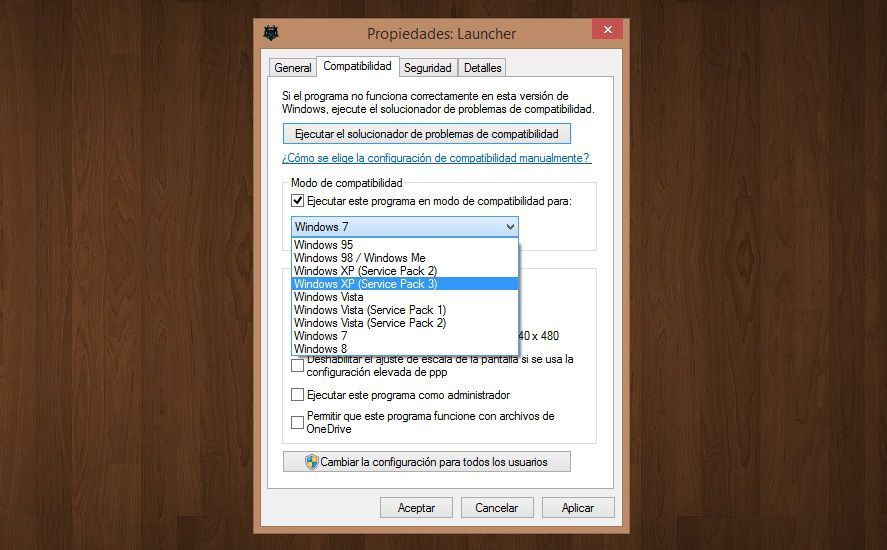
Usar una máquina virtual
Otra opción algo más laboriosa pero que suele dar buenos resultados es crear una máquina virtual con una versión anterior de Windows XP. Ya hemos hablado anteriormente de la virtualización utilizando el programa gratuito y multiplataforma VirtualBox, una técnica con la que podemos correr un sistema operativo dentro de otro en ventana asignando parte de los recursos de nuestra máquina a este equipo ficticio. Si bien hemos explicado cómo virtualizar Linux dentro de Windows, el proceso para hacer lo propio con Windows XP se rige por los mismos principios, pudiendo realizar la instalación a partir de un disco original del sistema operativo.
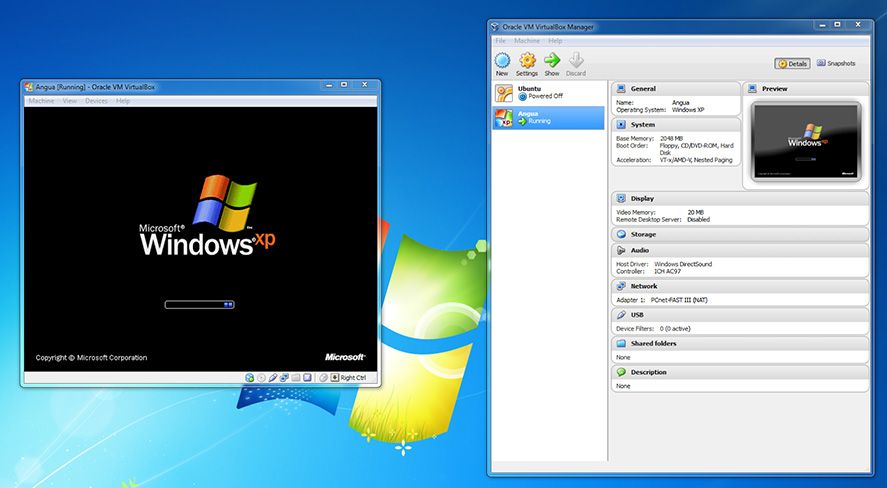
Instalar varias versiones de Windows en diferentes particiones
Aunque la virtualización ofrece una experiencia de usuario prácticamente igual a la original (aunque se requiere de una máquina relativamente potente para correr dignamente), un purista preferirá instalaciones reales del sistema operativo para aprovechar el 100% de su hardware. Si no nos queda más remedio y utilizamos como base Windows 7 u 8, podemos realizar una partición de nuestro disco duro para posteriormente arrancar el equipo con el CD de instalación de Windows XP.
Para realizar la partición podemos recurrir a herramientas gratuitas como EaseUS Partition Master o GParted desde nuestro sistema operativo de origen sin afectar a nuestros datos almacenados. Tras la división y tras reiniciar el equipo, si elegimos la nueva partición que hemos creado como destino de la instalación y dejamos intacta la otra, al finalizar el proceso de instalación automáticamente se generará un menú de arranque desde el que podremos seleccionar qué versión del sistema operativos queremos lanzar.
Utilizar el ‘Modo XP’
Las versiones de Windows 7 Professional y Windows 8 Pro incluyen el llamado Modo XP, que no es más que una solución de virtualización integrada, con el incentivo de poder superponer las ventanas en nuestro escritorio principal. Para ello, tenemos que instalar el paquete Microsoft Windows Virtual PC y configurarlo de forma similar a lo que haríamos si utilizamos VirtualBox o una herramienta similar. El uso es tan simple como arrastrar el ejecutable o acceso directo al escritorio virtualizado.
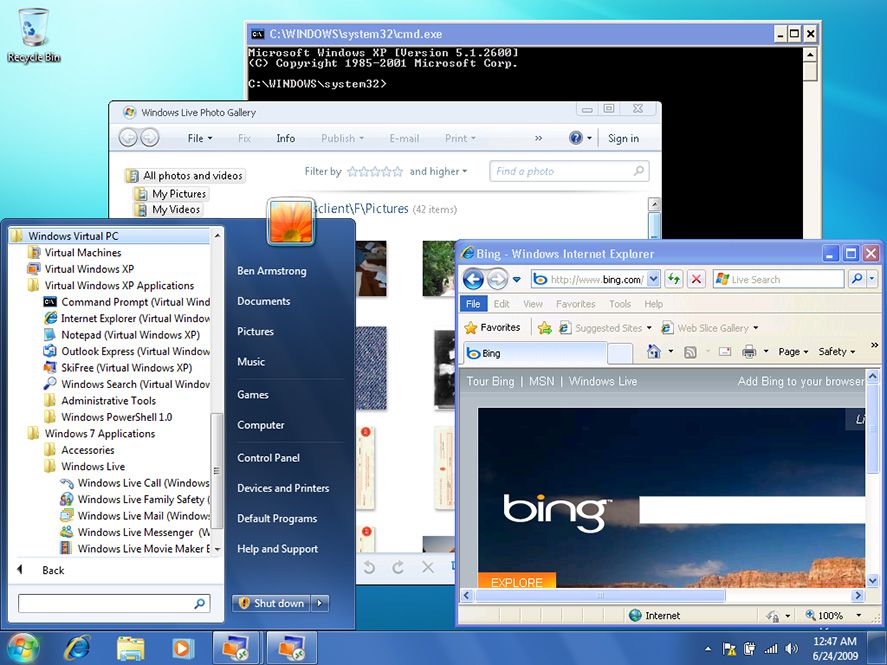

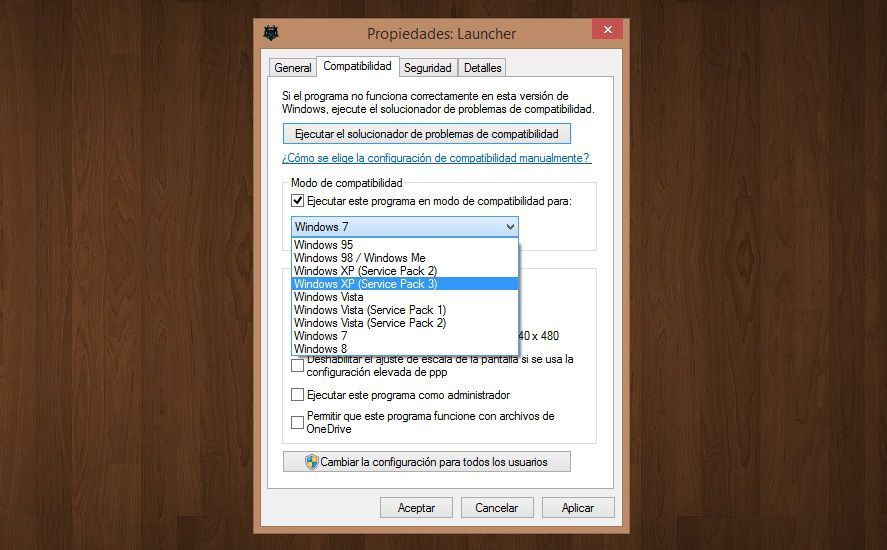











Px? No lo pillo!
Jajajaja
PX… Ya revelaste que version ocupas Inge…ahora tienes que comercializarla, te volverás millonario y cuachara de Bill..que vida será esa..!
gracias por la info
[…] Cómo correr programas de Windows XP en versiones … […]